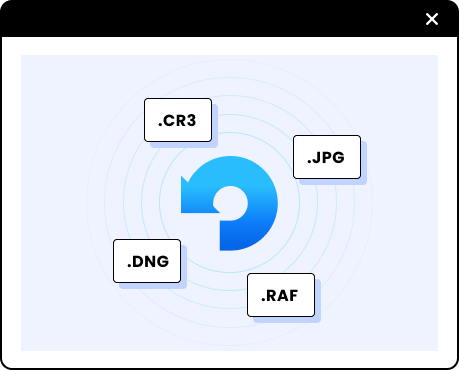Adobe Photoshop und Illustrator sind beliebte Tools zur Bildbearbeitung. Wenn Sie wissen, wie Sie den Farbton in diesen Programmen anpassen, können Sie die gewünschten Ergebnisse in Ihren Designs erzielen. Der Farbton eines Bildes zu verstehen ist ein wesentlicher Aspekt der Bildbearbeitung. Der Farbton bezieht sich auf die Farbfamilie eines Bildes und spielt eine wichtige Rolle für die visuelle Gesamtwirkung eines Designs. Die Anpassung des Farbtons eines Bildes kann seine Stimmung, seinen Ton und seine Wahrnehmung verändern. In dieser Anleitung lernen Sie die Grundlagen des Farbtons kennen und erfahren, wie Sie den Farbton von Bildern in Photoshop und Illustrator anpassen.
Der Hauptzweck der Anpassung von Farbton und Sättigung eines Bildes
Das Ändern des Farbtons kann Ihren Bildern ein ganz neues Aussehen verleihen. Der Hauptzweck dieser Anpassung besteht darin, die Farben in einem Foto selektiv zu verändern, um sie visuell ansprechender zu machen oder eine bestimmte Stimmung oder Emotion zu vermitteln.
Auch wenn es einige Unterschiede zwischen den verschiedenen Tools gibt, sind die allgemeinen Schritte zur Anpassung von Farbton und Sättigung eines Bildes folgende:
Schritt 1: Erzeugen Sie eine Ebene der Maske
Um eine Ebenenmaske zu erstellen, wählen Sie die Ebene, die Sie ändern möchten. Suchen Sie dann die "Ebenenmaske" Schaltfläche im Ebenenbedienfeld und klicken Sie darauf. Es wird eine neue Ebenenmaske für Ihre ausgewählte Ebene erstellt. Dadurch wird eine Schwarz-Weiß-Maske erstellt, die den Farbton und die Sättigung bestimmter Bildteile selektiv anpasst.
Schritt 2: Wählen Sie die gewünschte Farbe
Klicken Sie zunächst auf das "Farbwähler" Tool, um die Farbe anzupassen. Daraufhin öffnet sich ein Fenster, in dem Sie Ihre Zielfarbe auswählen können, indem Sie darauf klicken. Sobald Sie die gewünschte Farbe ausgewählt haben, können Sie die notwendigen Anpassungen vornehmen.
Schritt 3: Verfeinern Sie die Auswahl
Mit dem Befehl Farbton/Sättigung können Sie die Farbe, Reinheit und Helligkeit eines ganzen Bildes oder von Teilen mit bestimmten Farben ändern. Verfeinern Sie die Auswahl, indem Sie die Schieberegler für Farbton und Sättigung anpassen, bis Sie den gewünschten Effekt erzielen. Verwenden Sie den Farbton-Schieberegler, um Spezialeffekte zu erzeugen oder einem Schwarz-Weiß-Bild Farben wie Sepia hinzuzufügen. Außerdem können Sie mit dem Schieberegler Farbton den Farbbereich in einem bestimmten Teil eines Bildes anpassen.
Außerdem können Sie mit dem Schieberegler der Sättigung die Intensität der Farben in Ihrem Bild anpassen. Durch Verschieben des Schiebereglers können Sie die Farben lebhafter oder weniger intensiv machen. Wenn Sie zum Beispiel ein Landschaftsfoto lebendiger aussehen lassen möchten, können Sie die Sättigung der Farben erhöhen.
Schritt 4: Speichern Sie die Ebene
Um Ihre Ebenen in Artboard zu speichern, klicken Sie zunächst mit der rechten Maustaste auf jede Ebene und wählen Sie die Option "Für den Export sammeln". Wiederholen Sie diesen Schritt für alle Ebenen, die Sie exportieren möchten. Sobald Sie alle Ebenen gesammelt haben, gehen Sie auf "Datei", wählen Sie "Exportieren" und dann "Für Bildschirme exportieren".
Schritt 5: Ändern Sie die Farbe
Ändern Sie die Farbe, indem Sie die Schieberegler für Farbton und Sättigung anpassen, bis Sie den gewünschten Effekt erzielen. Es gibt verschiedene Möglichkeiten, eine Farbe für Ihr Design zu wählen. Eine Möglichkeit besteht darin, die spezifischen Farbkomponentenwerte in Textfelder für HSB, RGB und Lab einzugeben. Eine andere Möglichkeit ist die Verwendung des Farbschiebers und des Farbfelds.
Um den Farbschieberegler und das Farbfeld zu verwenden, können Sie auf den Schieberegler klicken und ihn ziehen, um eine Farbkomponente auszuwählen. Bewegen Sie dann die kreisförmige Markierung im Farbfeld oder klicken Sie in den Bereich, um die beiden anderen Farbkomponenten auszuwählen.
Wie ändert man den Farbton von Bildern in Illustrator?
Mit den folgenden Schritten können Sie den Farbton eines Bildes in Illustrator ändern.
Schritt 1: Wählen Sie das Bild aus und ändern Sie die Bildfarbe
Wählen Sie das Bild aus und wählen Sie dann die Option "Farben bearbeiten" in der oberen Menüleiste. Wählen Sie dort die Option "Farbbalance anpassen".
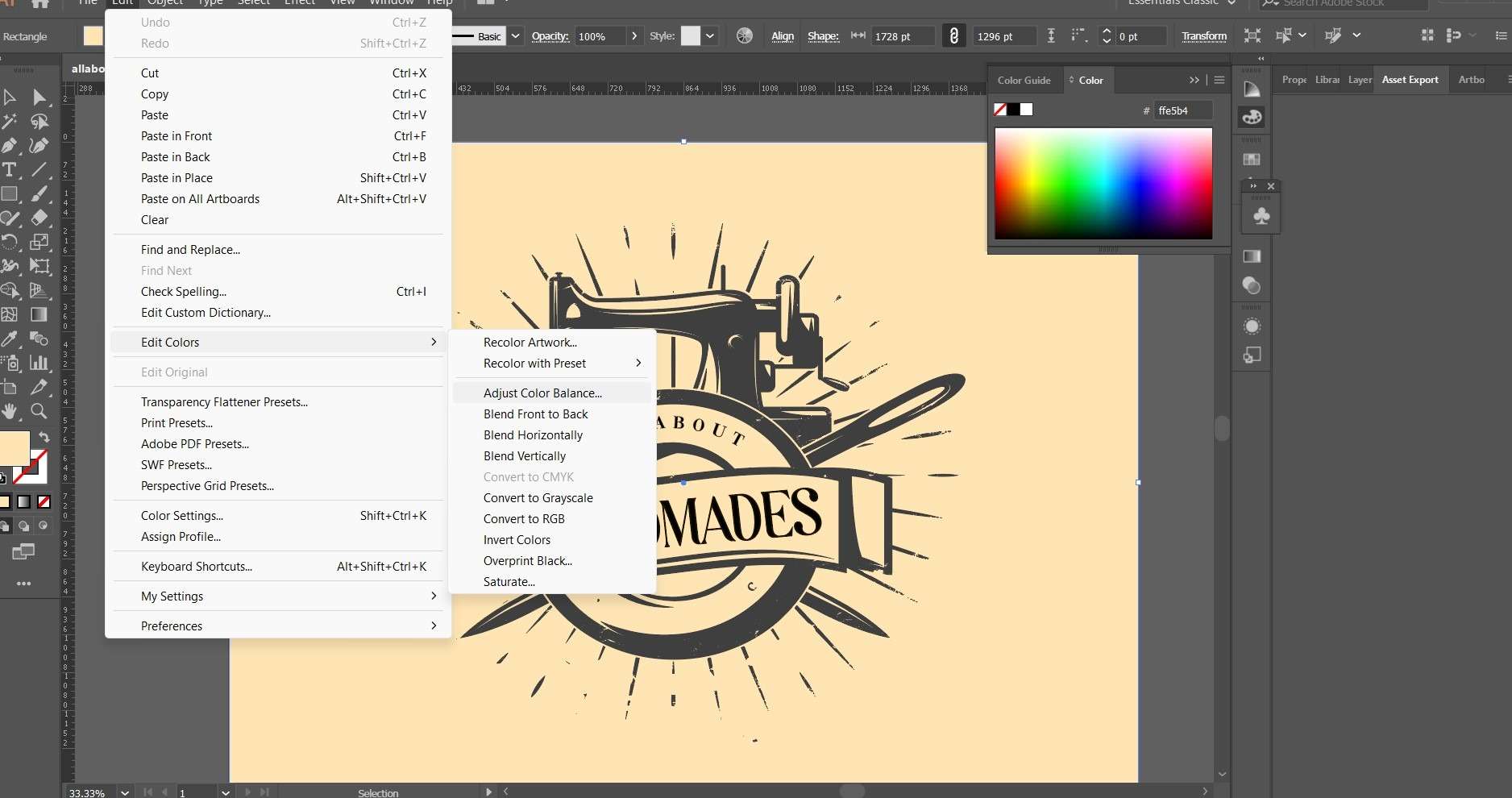
Schritt 2: Anpassen der Farbbalance
Im Fenster "Farbbalance anpassen" sehen Sie Schieberegler zur Anpassung der Farben Ihres Bildes. Bewegen Sie die Schieberegler, um die Farben wie gewünscht anzupassen.
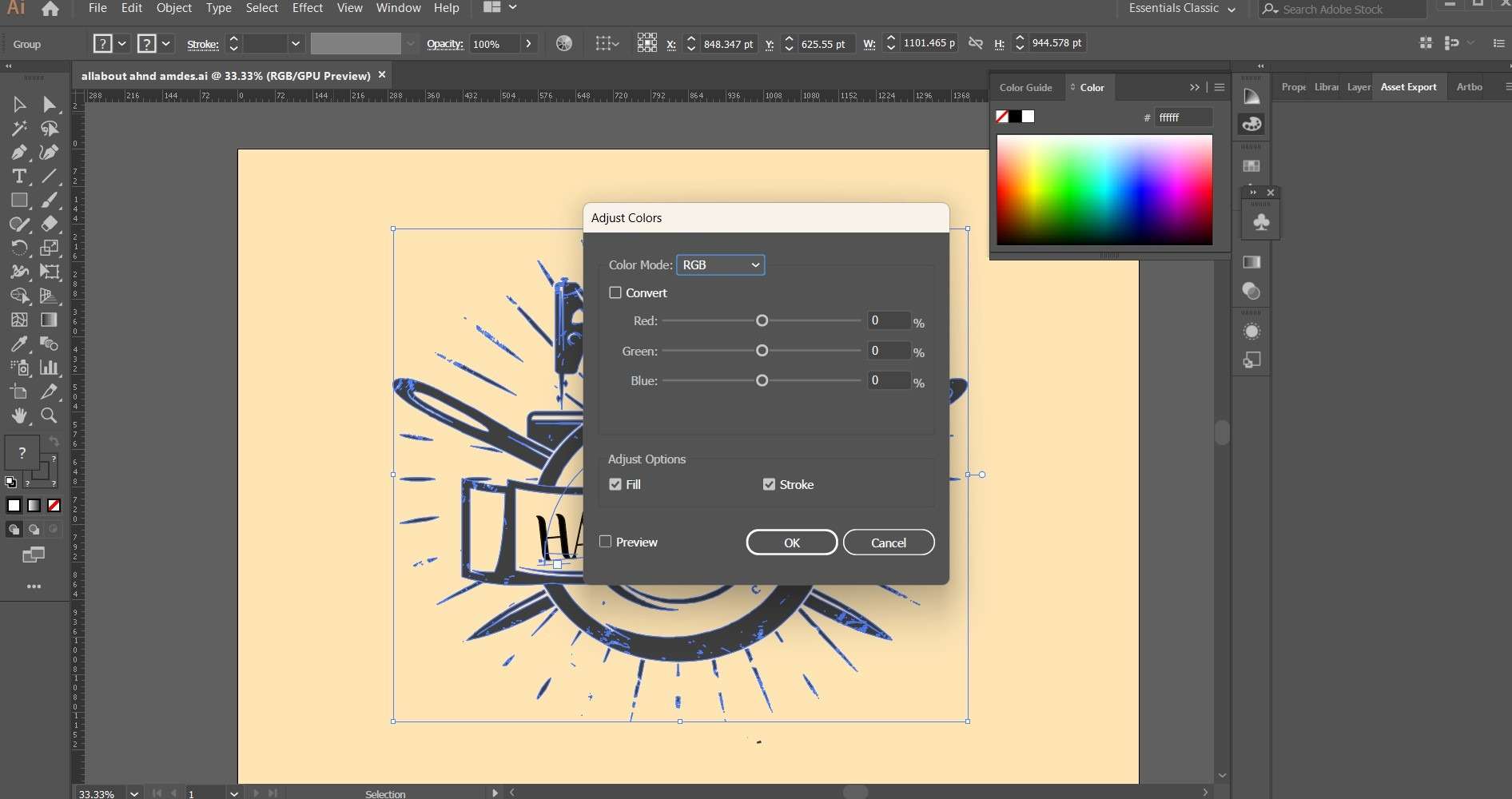
Schritt 3: Fügen Sie die Farbe zu den Graustufen hinzu
Wenn Ihr Bild Graustufen hat, müssen Sie ihm Farbe hinzufügen, bevor Sie den Farbton anpassen können. Gehen Sie dazu in das "Bearbeiten" Menü und wählen Sie "Farben bearbeiten". Von dort aus wählen Sie "In Graustufen konvertieren" und dann "Farbe hinzufügen".
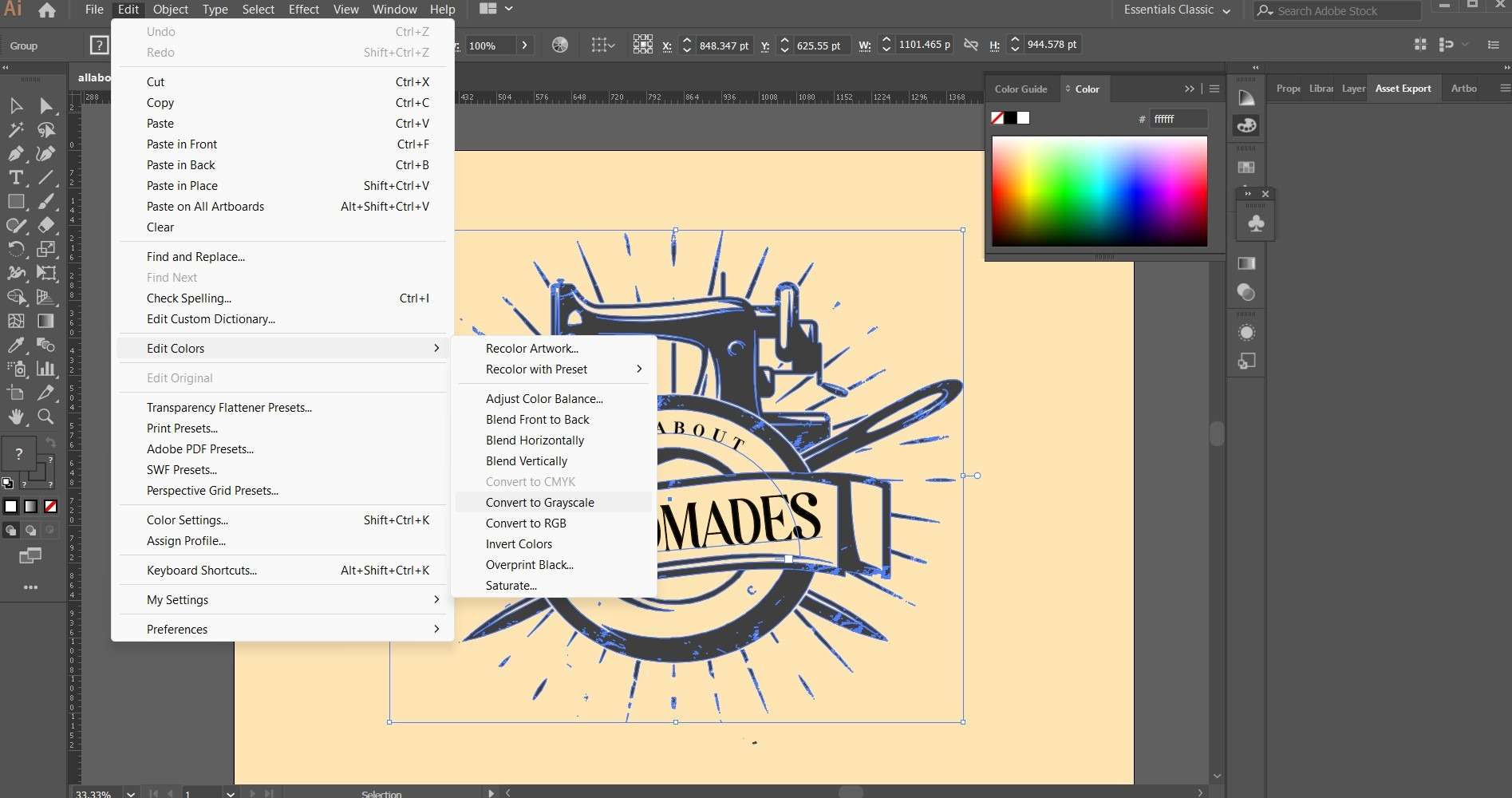
Schritt 4: Wählen Sie die gewünschte Farbe aus dem Farbpanel
Sobald Sie Ihrem Bild Farbe hinzugefügt haben, können Sie die Farbe, die Sie anpassen möchten, mit dem Tool der "Direktauswahl" auswählen und dann das Bedienfeld der "Farbe" öffnen.
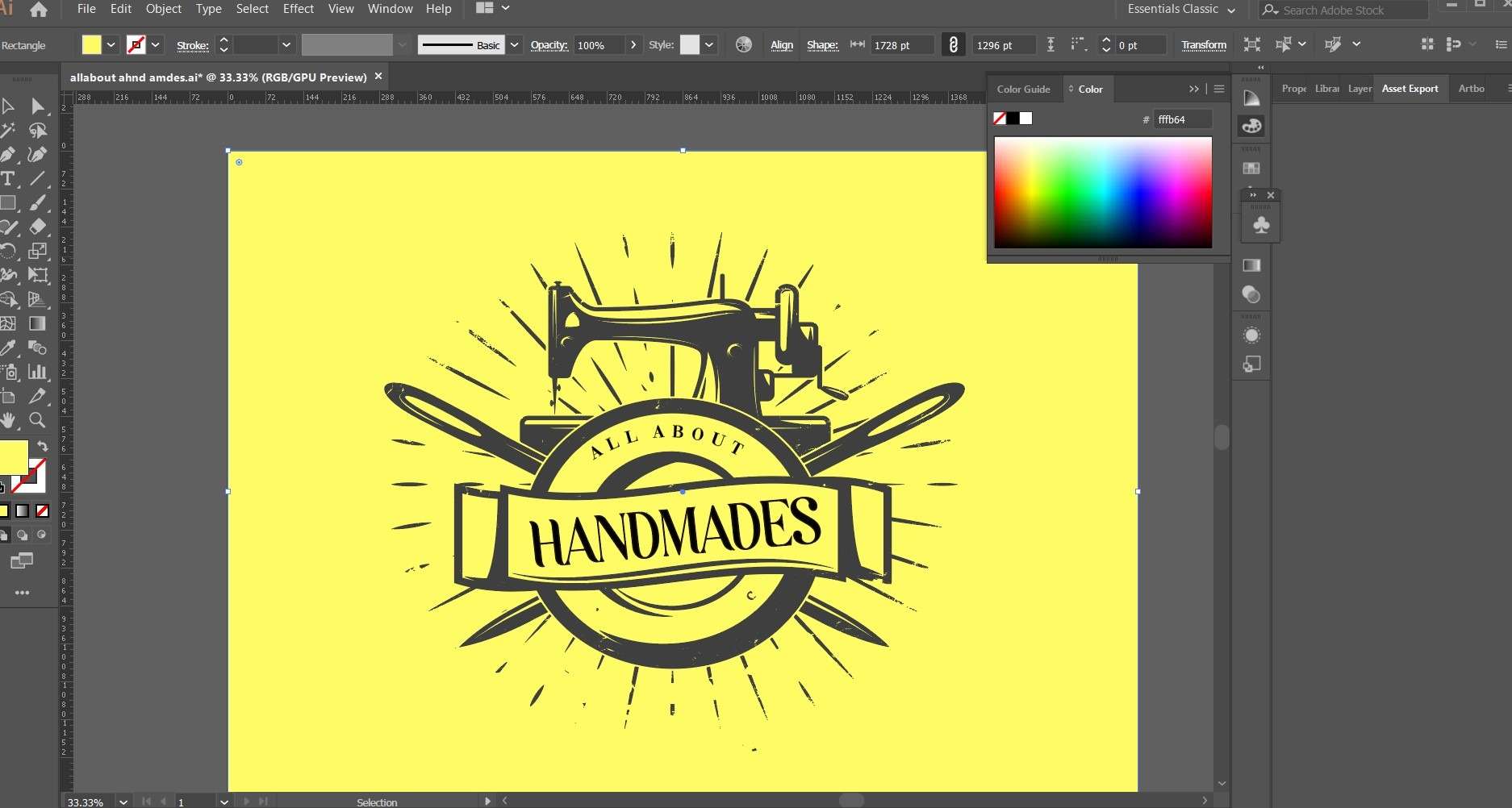
Schritt 5: Ändern Sie die Farbe und speichern Sie
Im Bereich der "Farbe" können Sie den Farbton der ausgewählten Farbe anpassen, indem Sie den "Farbton" Schieberegler bewegen. Sobald Sie die gewünschte Farbe erreicht haben, speichern Sie Ihre Änderungen.
Wie ändert man den Farbton eines Bildes in Photoshop?
Die Anpassung von Farbton und Sättigung in Photoshop ist eine häufig verwendete Technik bei der Fotobearbeitung. Das verbessert die Farbbalance und Lebendigkeit eines Bildes. Durch Ändern des Farbtons in Photoshop können Sie Ihren Bildern einen neuen Look verleihen. Hier sind die zu befolgenden Schritte:
Schritt 1: Wählen Sie das Bild aus und ändern Sie die Bildfarbe
Um die Farbe eines bestimmten Objekts in Ihrem Bild zu ändern, wählen Sie die "Bild" Option in der oberen Menüleiste, klicken Sie dann auf "Anpassungen" und wählen Sie "Farbe ersetzen". Verwenden Sie das Dropdown-Tool mit dem Symbol "+", um die Farbe auszuwählen, die Sie ändern möchten. Klicken Sie unten auf die "Ergebnis" Option, um die Farbe des Objekts, das Sie ändern möchten, aufzunehmen.
Schritt 2: Anpassen der Farbbalance
So ändern Sie die Farbe eines Bildes in Photoshop. Rufen Sie zunächst das "Bild" Menü auf und wählen Sie "Anpassungen" und dann "Farbton/Sättigung". In dem Popup-Fenster gibt es einen "Farbton" Schieberegler, mit dem Sie den Farbton des Bildes anpassen können, sowie die Schieberegler für Sättigung und Helligkeit, um den Effekt zu optimieren.
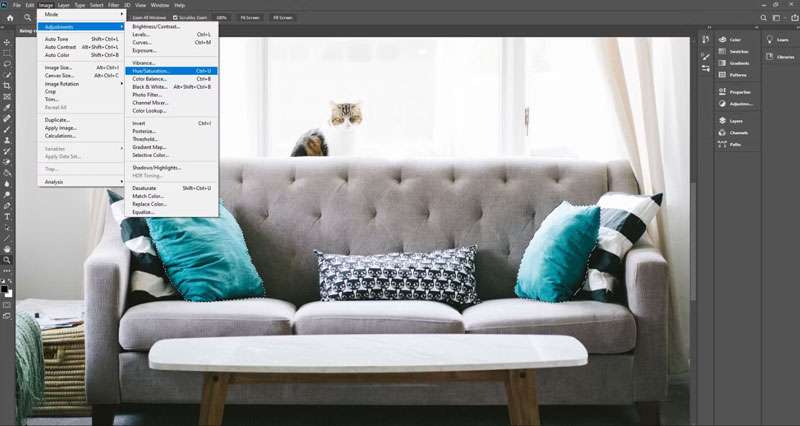
Schritt 3: Fügen Sie die Farbe zu den Graustufen hinzu
Sie können die Einstellung Farbton/Sättigung verwenden, um einem Graustufenbild Farbe hinzuzufügen. Gehen Sie zu Bild> Anpassungen > Farbton/Sättigung oder drücken Sie die Tasten Strg + U auf Ihrer Tastatur. Aktivieren Sie im Fenster Farbton/Sättigung das "Einfärben" Kontrollkästchen und passen Sie die Schieberegler an, um die gewünschte Farbe zu erzielen.
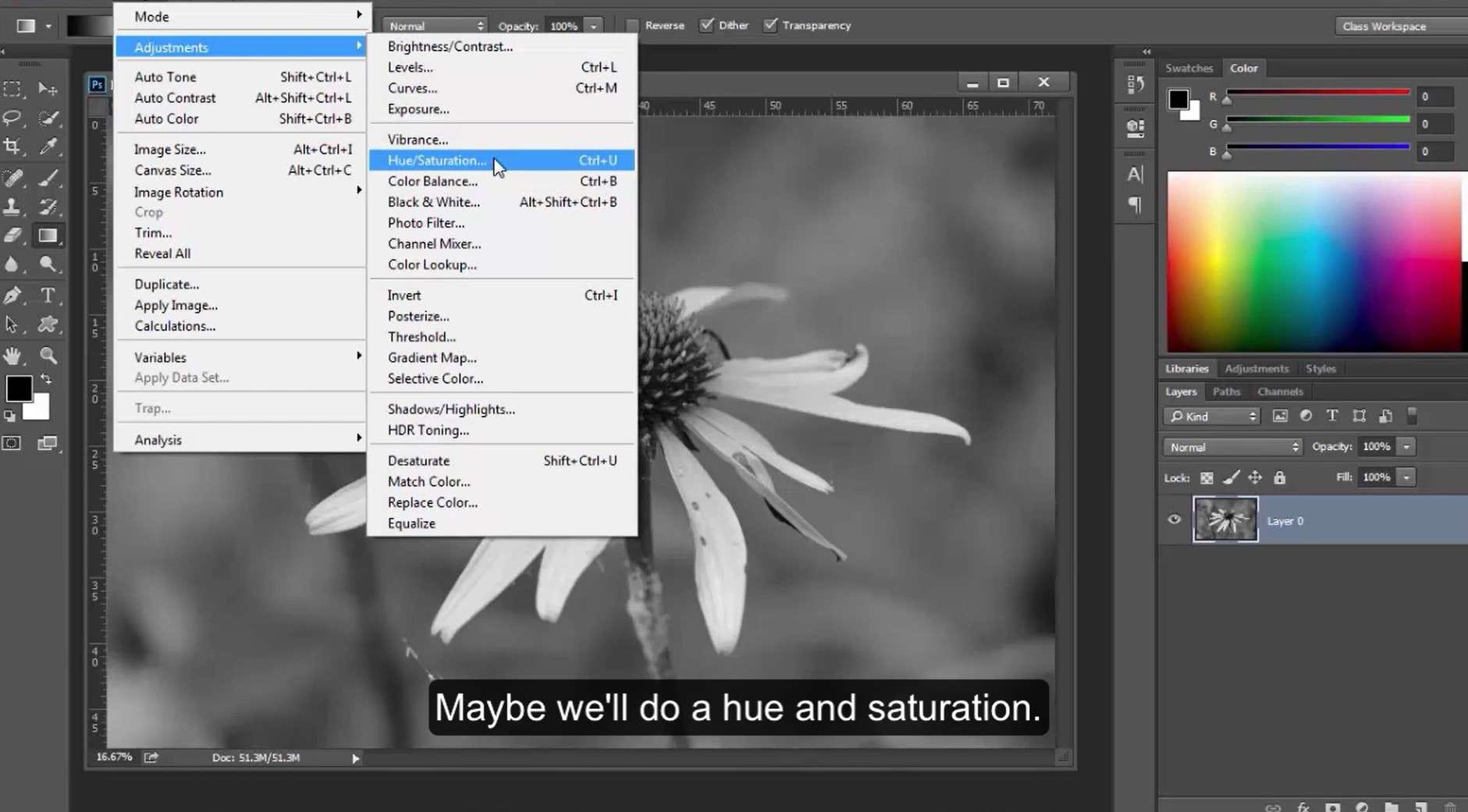
a
Schritt 4: Wählen Sie die gewünschte Farbe aus dem Farbpanel
Um ein bestimmtes Bild auszuwählen, klicken Sie auf die "Farbwähler" Schaltfläche. Sie befindet sich in der Dialogbox "Farbton/Sättigung". Verwenden Sie das Farbrad, um die gewünschte Farbe auszuwählen oder geben Sie die Farbwerte in die Textfelder ein.
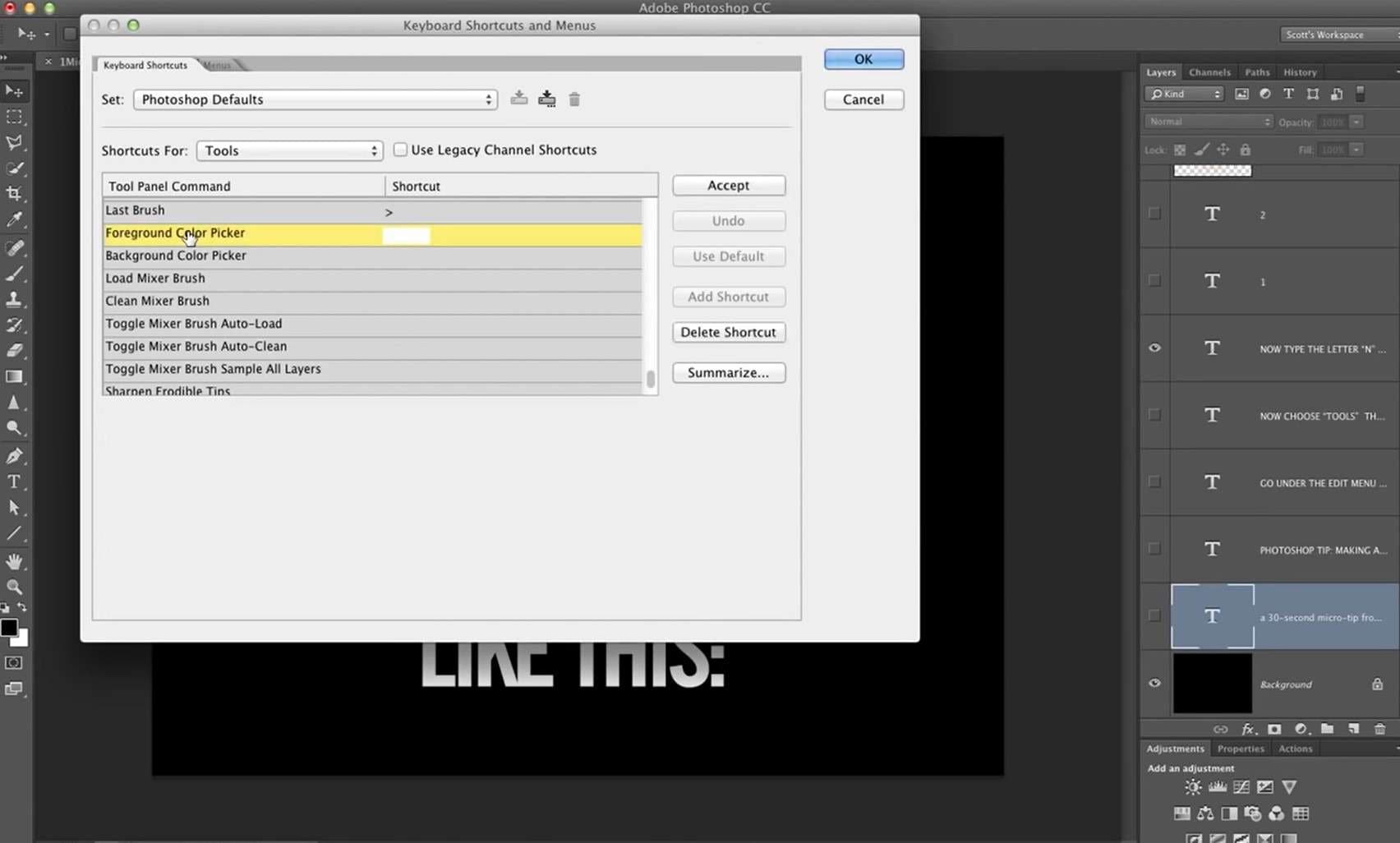
Schritt 5: Ändern Sie die Farbe und speichern Sie
Sobald Sie den gewünschten Effekt erzielt haben, klicken Sie auf "OK", um die Änderungen auf Ihr Bild anzuwenden. Speichern Sie dann Ihr Bild, indem Sie auf "Datei" klicken und "Speichern unter" wählen. Geben Sie Ihrem Bild einen neuen Namen und wählen Sie das gewünschte Dateiformat, bevor Sie auf "Speichern" klicken.
Zusätzlich zu Photoshop können Sie den Repairit AI Photo Colorizer von Wondershare verwenden, um Schwarz-Weiß-Bilder auf der Basis von KI-Technologie wiederherzustellen und zu kolorieren. Die Wondershare KI kann alte und beschädigte Fotos wiederherstellen und sie wie neu aussehen lassen. Das Tool kann auch Schwarz-Weiß-Bildern Farbe hinzufügen und sie so zum Leben erwecken. Laden Sie Ihre Bilder hoch und genießen Sie die farbenfrohen Ergebnisse - kostenlos.

Fazit
Passen Sie den Farbton und die Sättigung eines Bildes an, um die visuelle Attraktivität eines Bildes zu erhöhen und eine bestimmte Stimmung oder Emotion zu vermitteln. Ob in Illustrator oder Photoshop, Sie können den Farbton und die Sättigung eines Bildes in mehreren Schritten ändern. Indem Sie die gewünschte Farbe auswählen, die Auswahl verfeinern und die Regler für Farbton und Sättigung anpassen, können Sie den gewünschten Effekt erzielen und Ihre Bilder lebendiger und auffälliger gestalten.
FAQ
-
Was ist der Unterschied zwischen Farbton, Sättigung und Helligkeit?
Der Farbton bezieht sich auf die Farbe und die Sättigung bezieht sich auf die Intensität oder Reinheit der Farbe. Helligkeit bezieht sich auf die Gesamthelligkeit oder -dunkelheit des Bildes. Die Anpassung dieser drei Elemente kann Ihnen helfen, die gewünschte Farbbalance und den gewünschten Farbton in Ihren Bildern zu erzielen. -
Wie kann ich den Farbton eines Bildes in Photoshop anpassen?
Um den Farbton eines Bildes in Photoshop anzupassen, können Sie das Farbton/Sättigungstool verwenden. Mit diesem Tool können Sie den Farbton, die Sättigung und die Helligkeit bestimmter Farben im Bild selektiv anpassen. Sie können auch das Farbbalance Tool oder das Tool der selektiven Farbe verwenden, um den Farbton eines Bildes anzupassen. -
Wie kann ich den Farbton eines Bildes in Illustrator anpassen?
Um den Farbton eines Bildes in Illustrator anzupassen, können Sie das Farbbalance Tool oder das Farbton/Sättigungstool verwenden. Mit diesen Tools können Sie den Farbton, die Sättigung und die Helligkeit bestimmter Farben im Bild selektiv anpassen.